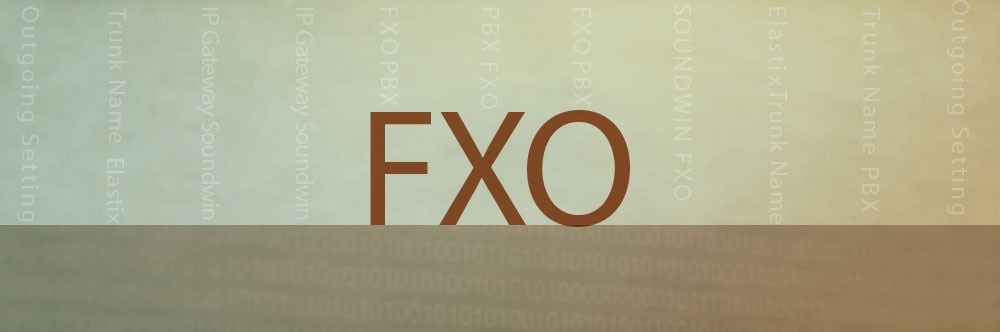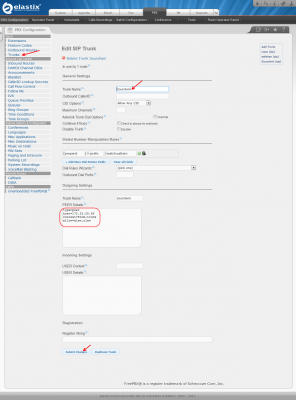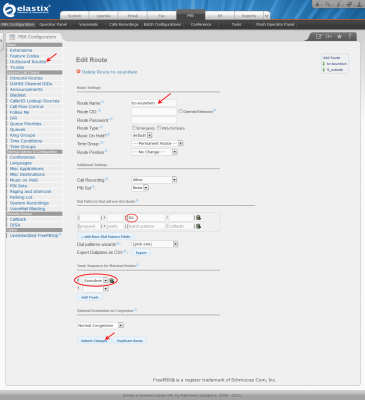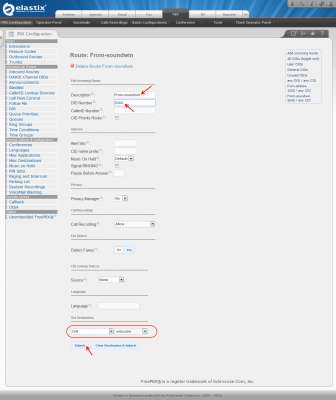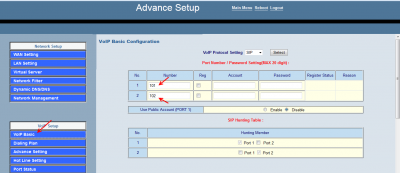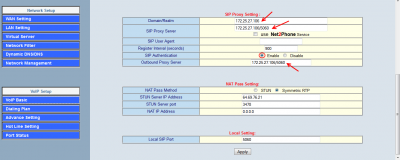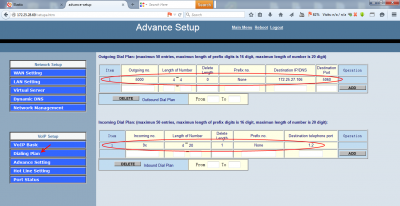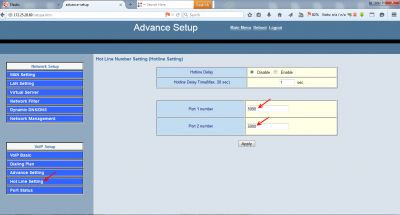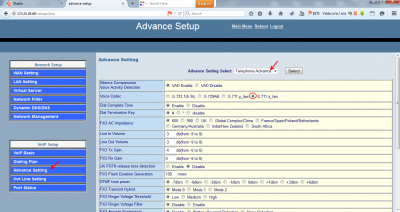در مقاله قبلی نحوه برقراری ارتباط بین گیت وی های FXS و FXO آموزش داده شد. در این مقاله میخواهیم نحوه برقراری ارتباط یک سرور الستیکس را با گیت وی FXO ساندوین آموزش دهیم. سناریو ما بدین شکل است که دو خط شهری داریم و می خواهیم این دو خط را به یک گیت وی FXO متصل کنیم و سپس ارتباط آن را با سرور الستیکس به نحوی برقرار کنیم که تماسهای بیرونی را به یک IVR وصل کرده و کارکنان داخلی نیز بتوانند تماس های خارجی داشته باشند.
تنظیمات سرور الستیکس(Elastix)
ابتدا تنظیمات مربوط به سرور الستیکس را انجام میدهیم. برای ارتباط سرور با گیت وی نیاز است یک ترانک به سمت ساندوین ایجاد نمایید. در الستیکس بر روی تب PBX کلیک و گزینه Trunks را انتخاب کنید. بر روی Add Trunk کلیک نمایید. یک نام دلخواه در فیلد Trunk Name اضافه و در Outgoing Setting دستورات زیر را وارد کنید.
type= peer
host= IP Gateway Soundwin
context= from-trunk
allow= alaw,ulaw
در این دستور در خط host باید IP گیت وی ساندوین را بگذارید و در خط allow نیز نوع Codec صدا را تعیین میکنید.
برای انتقال تماسها به سمت خارج نیاز است یک Outbound Route اضافه کنید. در تنظیمات PBX بر روی Outbound Routes کلیک کرده و Add Route را انتخاب کنید. یک نام دلخواه برای فیلد Route Name وارد نمایید. حال برای جدا کردن تماسهای داخلی بین کارمندان از تماسهای خارجی، برای آن یک الگو در نظر بگیرید. بهطور مثال ما در اینجا الگوی.9x را وارد کردیم که بدین معناست که هرگاه شخصی عدد 9 را قبل شماره مورد نظر خود وارد کند تماس به سمت گیت وی انتقال داده میشود. سپس در فیلد Trunk، آن ترانکی که برای ساندوین اضافه کردید را انتخاب کنید.
حال باید تماسهایی که بر روی گیت وی ساندوین برقرار میشود را به سمت یک داخلی خاص یا IVR و غیره انتقال دهید. برای این منظور در سرور الستیکس، تب BPX بر روی گزینه Inbound Routes کلیک و گزینه Add Incoming Route را انتخاب نمایید. در فیلد Description یک نام دلخواه وارد و در فیلد DID Number شمارهای که در Hotline گیت وی وارد کردید را درج نمایید.
سپس Destination را مشخص کنید. ما در اینجا تمام تماسهای را به منشی تلفنی welcome میفرستیم.
حال گیت وی ساندوین را کانفیگ میکنید. در صفحه Advance Setup بر روی گزینه VoIP Basic کلیک کنید. در پورتهای FXO دو شماره که در داخلیهای سرور الستیکس تعریف نشده است را وارد کنید.
حال بر روی فیلدهای Domain، SIP Proxy Server و Outbound Proxy Server باید IP سرور الستیکس را به همراه پورت 5060 وارد نمایید و SIP Authentication را نیز Enable نمایید.
برای نوشتن روتهای ورودی و خروجی بر روی گزینه Dialing Plan کلیک کنید. در قسمت Outgoing شمارهای که برای ورودی الستیکس در DID Namber وارد کرده بودیم را نوشته و به سمت الستیکس روت میکنیم (در اینجا ما شماره 5000 را به مقصد 172.25.27.106 روت کردیم).
همچنین تماسهایی که از سمت الستیکس میآید را نیز باید به سمت پورتهای FXO روت کنید. همانطور که در بالا گفته شد اگر کارمندی قبل از شماره خود عدد 9 را بگیرد به سمت ترانک ساندوین ارسال میشود. بر روی ساندوین نیز در قسمت Incoming no الگوی 9x را وارد، طول کاراکتر را از 4 الی 20 و Delete Length را عدد 1 درج نمایید تا عدد 9 حذف شود. در نهایت مقصد را به سمت شماره پورتهای FXO قرار دهید.
بعد از تنظیمات Dialing Plane باید در تب Hotline Setting عددی راکه میخواهید بعد از برقراری تماس از بیرون تولید شود را وارد نمایید، این عدد همان عددی است که در Outgoing ساندوین و DID Number الستیکس وارد کرده اید.
در پایان نیاز است Codec صدا را نیز به حالتهای G711a_law یا G711u_law تغییر دهید. به مسیر Advance Setting -> Telephone Advance رفته و Voice Codec را تغییر دهید.
شما نیز میتوانید مطالب مورد نظر یا حتی نظرات و دیدگاههای خود را در این زمینه با ما به اشتراک بگذارید.